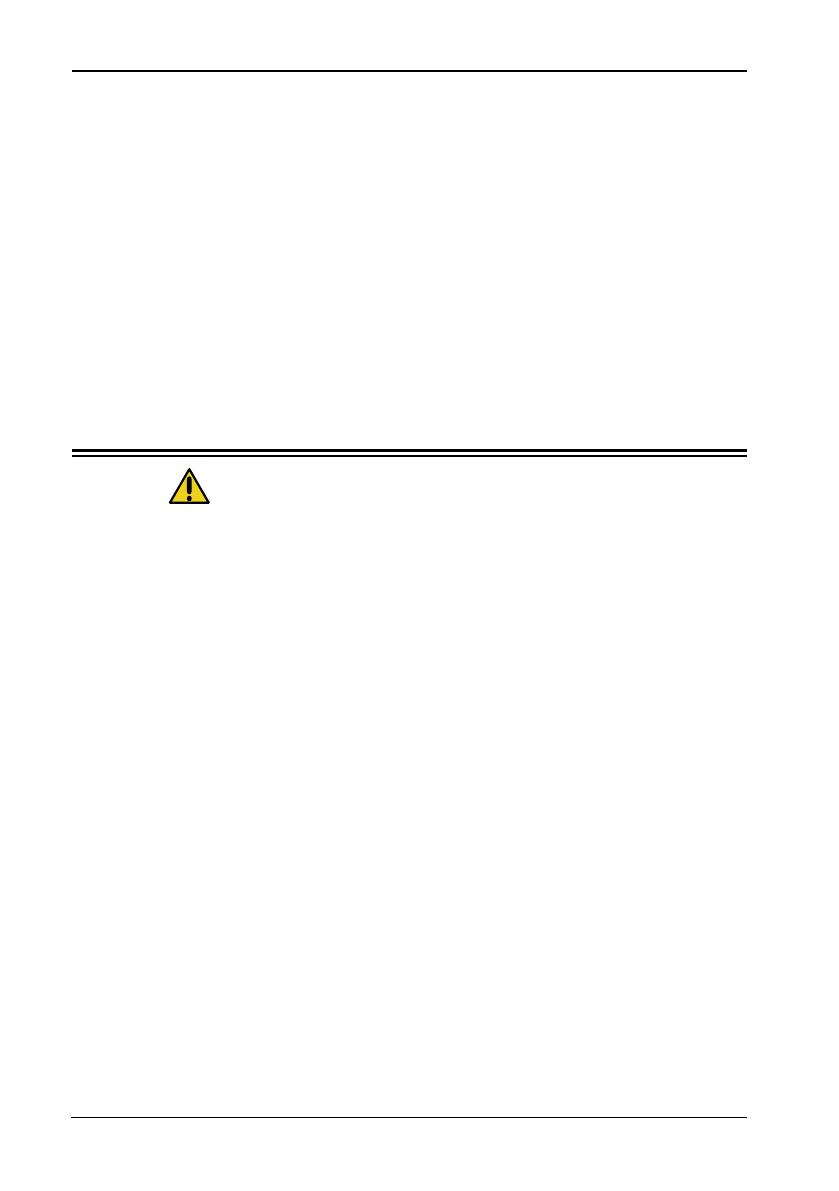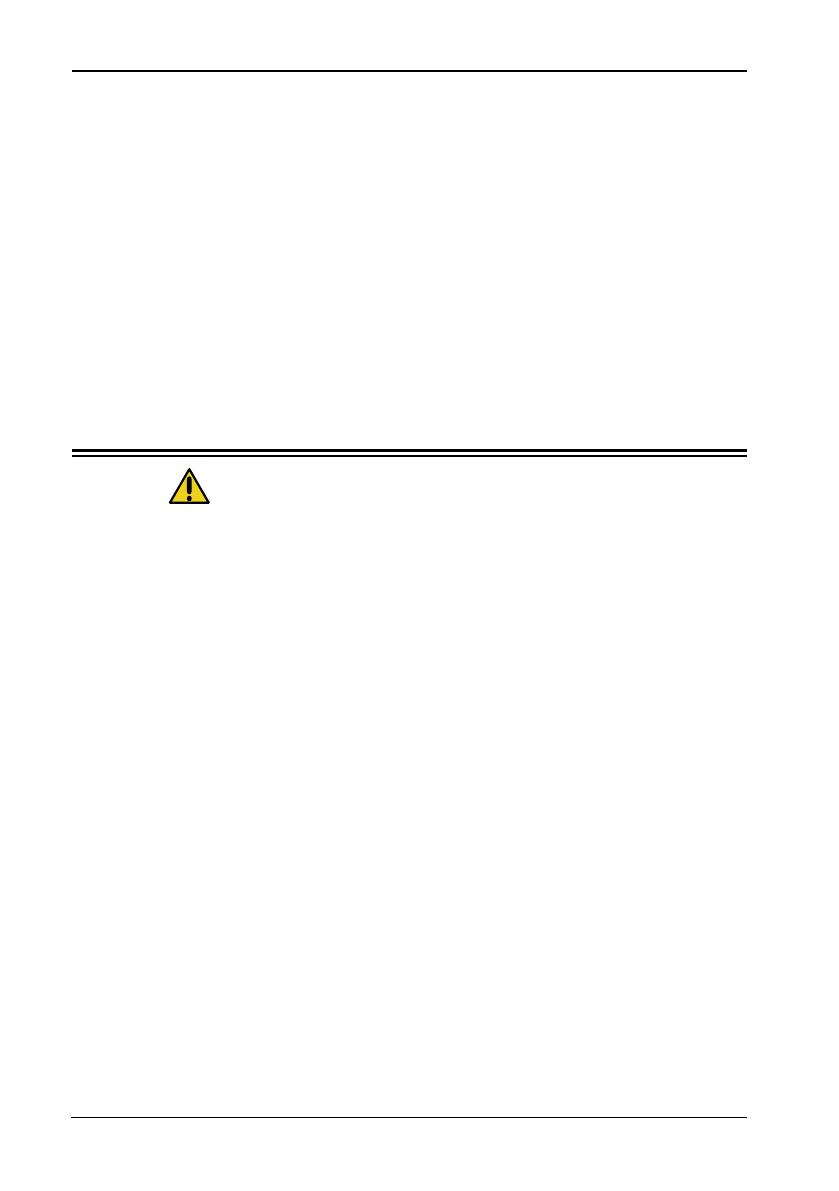
Важные инструкции по технике безопасности
6
Руководство пользователя ЖК монитора Xerox©
Чтобы предупредить нанесение травм, следует
соблюдать следующие меры безопасности при установке,
эксплуатации, ремонте и техническом обслуживании
данного оборудования:
Перед эксплуатацией данного оборудования полностью
прочтите настоящее руководство и держите его под рукой
для дальнейшего использования.
Важные инструкции по
технике безопасности
Предупреждения
• Не ставьте данный прибор на неровные или
неустойчивые тележки, подставки, столы, полки и т.п.
Прибор может упасть, нанеся тяжелые травмы детям
или взрослым, а сам прибор может быть серьезно
поврежден.
• Используйте только тележку или подставку,
рекомендованную производителем. С этим прибором и
рекомендованной тележкой или подставкой необходимо
обращаться осторожно. Прибор и тележка (подставка)
могут перевернуться при резкой остановке, избыточном
усилии или на неровной поверхности.
• Не отключайте трехпроводную вилку заземленного типа.
Заземляющий контакт на трехконтактной вилке имеет
важное значение. Удаление заземляющего контакта
повышает риск повреждения прибора. Если вилка не
подходит к электрической розетке, обратитесь к
электрику для установки розетки с заземлением.
• Эксплуатируйте данный прибор от источника питания,
указанного на задней панели серийного номера/модели.
• Никогда не перегружайте настенные электрические
розетки и удлинительные кабели.
• Соблюдайте осторожность при использовании и
хранении шнура питания.